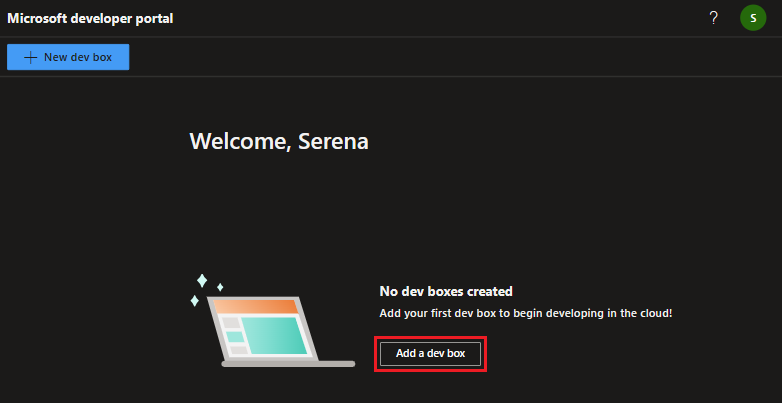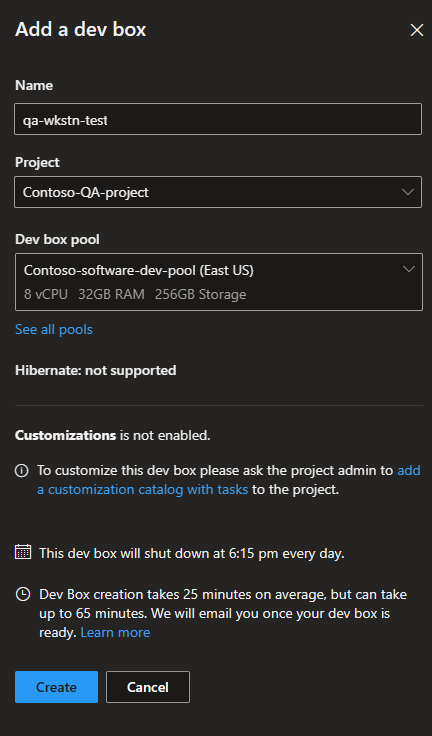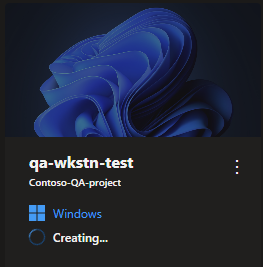Guia de início rápido: crie e conecte-se a uma caixa de desenvolvimento usando o portal do desenvolvedor do Microsoft Dev Box
Neste guia de início rápido, você começa a usar o Microsoft Dev Box criando uma caixa de desenvolvimento por meio do portal do desenvolvedor. Depois de criar a caixa de desenvolvimento, você pode se conectar a ela com uma sessão de Área de Trabalho Remota por meio de um navegador ou de um aplicativo de Área de Trabalho Remota.
Você pode criar e gerenciar várias caixas de desenvolvimento como um usuário de caixa de desenvolvimento. Crie uma caixa de desenvolvimento para cada tarefa em que você está trabalhando e crie várias caixas de desenvolvimento em um único projeto para ajudar a simplificar seu fluxo de trabalho. Por exemplo, você pode alternar para outra caixa de desenvolvimento para corrigir um bug em uma versão anterior ou se precisar trabalhar em uma parte diferente do aplicativo.
Pré-requisitos
Para concluir este guia de início rápido, necessita de:
- Sua organização deve ter configurado o Microsoft Dev Box com pelo menos um projeto e um pool de caixas de desenvolvimento antes de criar uma caixa de desenvolvimento.
- Os engenheiros de plataforma podem seguir estas etapas para configurar o Microsoft Dev Box: Guia de início rápido: configurar o Microsoft Dev Box -
- Você deve ter permissões como um Usuário de Caixa de Desenvolvimento para um projeto que tenha um pool de caixa de desenvolvimento disponível. Se você não tiver permissões para um projeto, entre em contato com o administrador.
Criar uma caixa de desenvolvimento
O Microsoft Dev Box permite que você crie estações de trabalho de desenvolvedor hospedadas na nuvem de forma self-service. Você pode criar e gerenciar caixas de desenvolvimento usando o portal do desenvolvedor.
Dependendo da configuração do projeto e de suas permissões, você tem acesso a diferentes projetos e configurações de caixa de desenvolvimento associadas. Se você tiver uma escolha de projetos e pools de caixa de desenvolvimento, selecione o projeto e o pool de caixa de desenvolvimento que melhor se adapta às suas necessidades. Por exemplo, você pode escolher um projeto que tenha um pool de caixas de desenvolvimento localizado perto de você para menor latência.
Importante
Sua organização deve ter configurado o Microsoft Dev Box com pelo menos um projeto e um pool de caixas de desenvolvimento antes de criar uma caixa de desenvolvimento. Se você não vir nenhum projeto ou pool de caixas de desenvolvimento, entre em contato com o administrador.
Para criar uma caixa de desenvolvimento no portal do desenvolvedor do Microsoft Dev Box:
Entre no portal do desenvolvedor do Microsoft Dev Box.
Selecione Adicionar uma caixa de desenvolvimento.
Em Adicionar uma caixa de desenvolvimento, insira os seguintes valores:
Definição Valor Nome Insira um nome para sua caixa de desenvolvimento. Os nomes das caixas de desenvolvimento devem ser exclusivos dentro de um projeto. Projeto Selecione um projeto na lista suspensa. Pool de caixas de desenvolvimento Selecione um pool na lista suspensa, que inclui todos os pools de caixas de desenvolvimento para esse projeto. Escolha um pool de caixas de desenvolvimento perto de você para obter a menor latência. URL de clone do repositório Deixe em branco. Arquivos de personalização carregados Deixe em branco. Depois de fazer suas seleções, a página mostra as seguintes informações:
- Quantas caixas de desenvolvimento você pode criar no projeto selecionado, se o projeto tiver limites configurados
- Se a hibernação é suportada ou não
- Um tempo de desligamento se o pool onde você está criando a caixa de desenvolvimento tiver um cronograma de desligamento
- Uma notificação de que o processo de criação da caixa de desenvolvimento pode levar 25 minutos ou mais
Selecione Criar para começar a criar sua caixa de desenvolvimento.
Use o bloco da caixa de desenvolvimento no portal do desenvolvedor para acompanhar o progresso da criação.
Nota
Se você encontrar um erro de cota de vCPU com uma mensagem QuotaExceeded, peça ao administrador para solicitar um limite de cota aumentado. Se o administrador não puder aumentar o limite de cota no momento, tente selecionar outro pool com uma região próxima ao seu local.
Importante
Uma caixa de desenvolvimento é automaticamente iniciada e executada quando o processo de criação termina. As caixas de desenvolvimento incorrem em custos sempre que estão em execução.
Conectar-se a uma caixa de desenvolvimento
Depois de criar uma caixa de desenvolvimento, você pode se conectar remotamente à máquina virtual do desenvolvedor. Você pode se conectar a partir de seu desktop, laptop, tablet ou telefone. O Microsoft Dev Box oferece suporte à conexão com uma caixa de desenvolvimento das seguintes maneiras:
- Conecte-se através do navegador a partir do portal do desenvolvedor
- Conectar-se usando um aplicativo cliente de área de trabalho remota
Para se conectar a uma caixa de desenvolvimento usando o navegador:
Faça login no portal do desenvolvedor.
Selecione Abrir no browser.
Uma nova guia é aberta com uma sessão de Área de Trabalho Remota através da qual você pode usar sua caixa de desenvolvimento. Utilize uma conta escolar ou profissional para iniciar sessão na sua caixa de desenvolvimento, não numa conta Microsoft pessoal.
Gorjeta
Um cliente de Área de Trabalho Remota oferece o melhor desempenho e recursos avançados, como suporte a vários monitores. Para obter mais informações, consulte Conectar-se a uma caixa de desenvolvimento usando um aplicativo de Área de Trabalho Remota.
Clean up resources (Limpar recursos)
Quando não precisar mais da sua caixa de desenvolvimento, você poderá excluí-la:
Faça login no portal do desenvolvedor.
Para a caixa de desenvolvimento que você deseja excluir, no menu Ações , selecione Excluir.
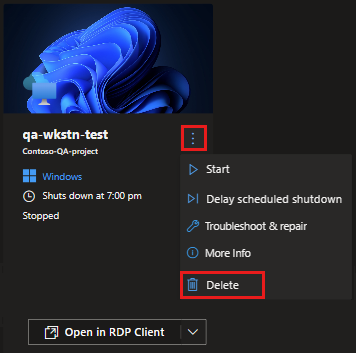
Para confirmar a exclusão, selecione Excluir.
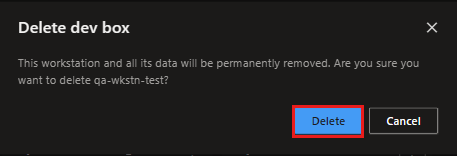
Conteúdos relacionados
Neste início rápido, você criou uma caixa de desenvolvimento através do portal do desenvolvedor e se conectou a ela usando um navegador.
- Saiba como se conectar a uma caixa de desenvolvimento usando um aplicativo de Área de Trabalho Remota
Comentários
Brevemente: Ao longo de 2024, vamos descontinuar progressivamente o GitHub Issues como mecanismo de feedback para conteúdos e substituí-lo por um novo sistema de feedback. Para obter mais informações, veja: https://aka.ms/ContentUserFeedback.
Submeter e ver comentários